
మీరు శామ్సంగ్ ML-1210 ప్రింటర్తో పనిచేయడానికి ముందు, మీకు తగిన డ్రైవర్ను డౌన్లోడ్ చేయాలి. మీరు దీన్ని వివిధ మార్గాల్లో చేయవచ్చు. వ్యాసంలో, ఈ పరికరాలకు ఫైళ్ళను డౌన్లోడ్ చేయడం మరియు ఇన్స్టాల్ చేయడం కోసం అన్ని ఎంపికలను మేము పరిశీలిస్తాము.
శామ్సంగ్ ML-1210 ప్రింటర్ కోసం డ్రైవర్ను డౌన్లోడ్ చేసి, ఇన్స్టాల్ చేయండి
సంస్థాపన విధానం కష్టం కాదు, అది కుడి మరియు తాజా f కనుగొనేందుకు మాత్రమే ముఖ్యం. ఈ పనితో, అనుభవజ్ఞులైన వినియోగదారు కూడా పద్ధతిని భరించవలసి ఉంటుంది మరియు అందించిన మార్గదర్శకాలను అనుసరిస్తుంది.వెంటనే, మేము తయారీదారు ML-1210 పరికరానికి మద్దతునిచ్చారు, కాబట్టి డ్రైవర్లతో సహా అధికారిక వెబ్సైట్లో ఈ ప్రింటర్లో ఏ డేటాను కలిగి ఉన్నాం. మేము ఇతర సాఫ్ట్వేర్ డౌన్లోడ్ ఎంపికలను ఉపయోగించి సిఫార్సు చేస్తున్నాము.
పద్ధతి 1: అధికారిక HP యుటిలిటీ
మీకు తెలిసినట్లుగా, HP శామ్సంగ్ నుండి అన్ని ప్రింటర్లు మరియు MFP లకు హక్కులను కొనుగోలు చేసింది, ఉత్పత్తి గురించి సమాచారం అధికారిక వెబ్సైట్కు బదిలీ చేయబడుతుంది, అక్కడ వారు లోడ్ చేయబడ్డారు. అయితే, పైన చెప్పినట్లుగా, ML-1210 మద్దతు లేదు. ప్రయత్నించిన ఏకైక విషయం HP నుండి పరికరాలను నవీకరించడానికి, అయితే, డ్రైవర్ సంస్థాపన విజయవంతమయ్యే హామీలను మేము అందించలేము. మీరు ఈ పద్ధతిని అమలు చేయడానికి ప్రయత్నించాలనుకుంటే, సూచనలను అనుసరించండి:
HP మద్దతు సహాయకుడు డౌన్లోడ్
- సాఫ్ట్వేర్ డౌన్లోడ్ పేజీకి వెళ్లి కంప్యూటర్కు సేవ్ చేయడానికి తగిన బటన్పై క్లిక్ చేయండి.
- ఇన్స్టాలర్ను తెరిచి తదుపరి విండోకు వెళ్లండి.
- లైసెన్స్ ఒప్పందం యొక్క నిబంధనలతో మిమ్మల్ని పరిచయం చేయమని మేము మీకు సలహా ఇస్తున్నాము, వారితో అంగీకరిస్తాము మరియు "తదుపరి" పై క్లిక్ చేయండి.
- HP మద్దతు సహాయకుడు ఒక PC లో ఇన్స్టాల్ చేయబడుతుంది, అప్పుడు అమలు మరియు వెంటనే నవీకరణలను కోసం స్కాన్ వెళ్ళండి.
- కార్యక్రమం స్వతంత్రంగా తనిఖీ చేస్తుంది వరకు వేచి.
- మీ పరికరంతో విభాగంలో, "UPDATE" బటన్పై క్లిక్ చేయండి.
- కనుగొన్న ఫైళ్ళ జాబితాను తనిఖీ చేయండి మరియు వాటిని ఇన్స్టాల్ చేయండి.
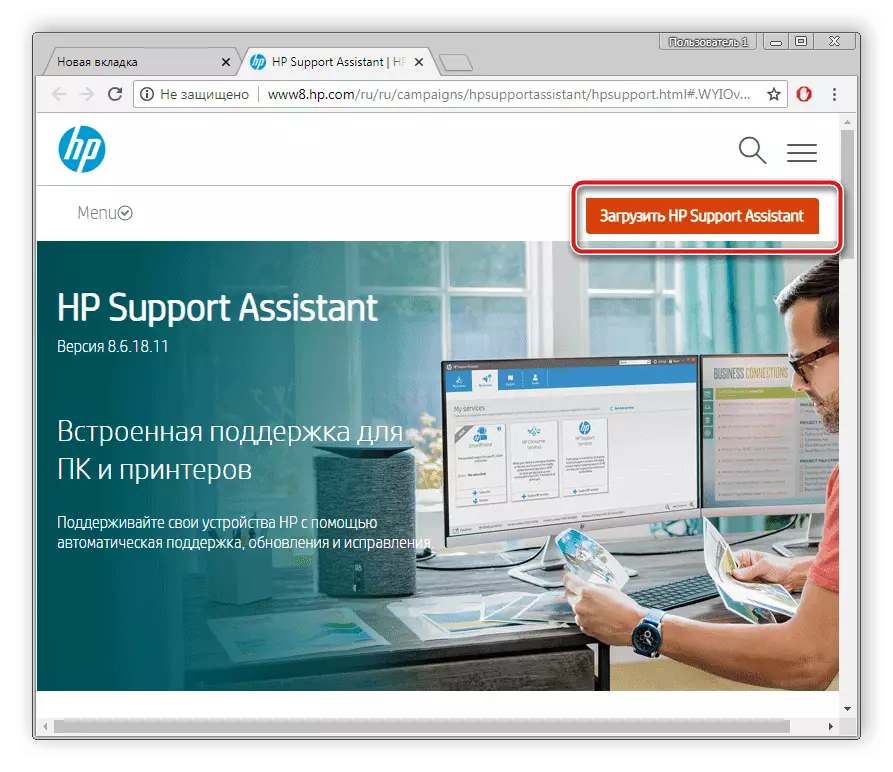
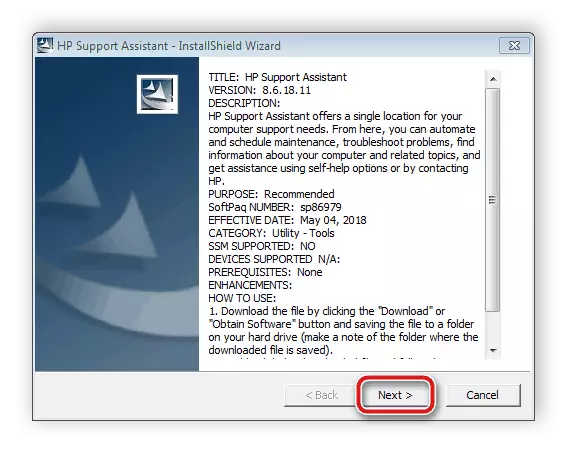
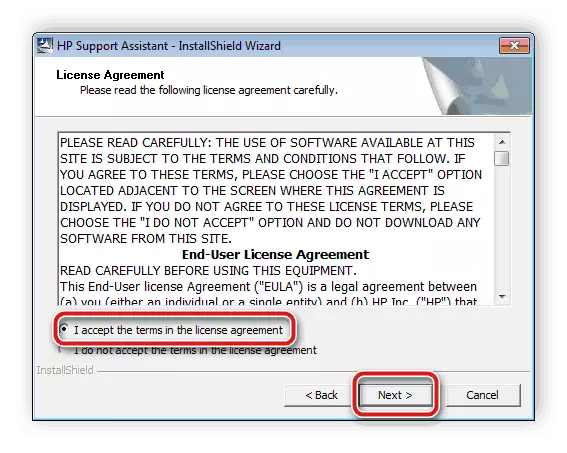

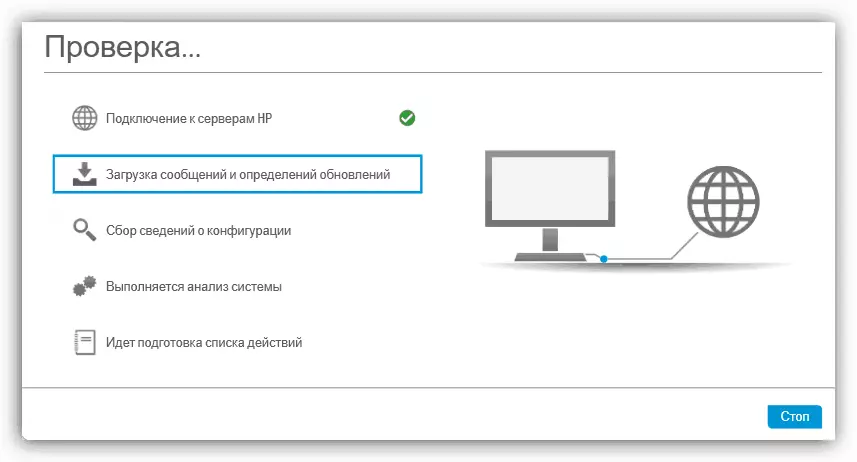
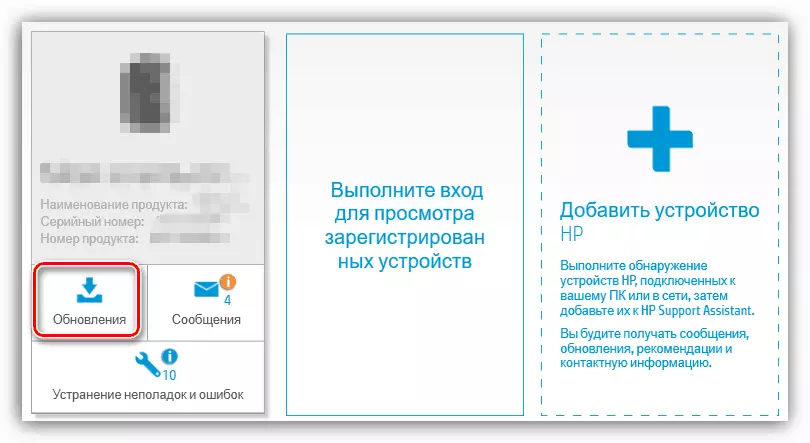

ఇప్పుడు, డ్రైవర్లు పంపిణీ చేయబడితే, మీరు ప్రింటర్తో పనిచేయవచ్చు. మీరు కంప్యూటర్ను పునఃప్రారంభించాల్సిన అవసరం లేదు, పరికరాలను ఆన్ చేసి దానిని కనెక్ట్ చేయండి.
విధానం 2: ప్రత్యేక కార్యక్రమాలు
మునుపటి పద్ధతి ఏ ఫలితాలను తీసుకురాలేదు, లేదా అతను కేవలం మీరు సరిపోయే లేదు, మేము ప్రత్యేక కార్యక్రమాలు తో పరిచయం పొందడానికి సలహా. ఇటువంటి సాఫ్ట్వేర్ భాగాలు మరియు అనుసంధానమైన పార్టులు స్వయంచాలక స్కానింగ్ను నిర్వహిస్తుంది, తర్వాత ఇది లోడ్ అవుతుంది మరియు డ్రైవర్లు. మీరు ఒక PC తో పరికరాన్ని కనెక్ట్ చేయడాన్ని ప్రారంభించాలి, ఆపై ఈ సాఫ్ట్వేర్లో ఒకదాన్ని ఉపయోగించండి. ఉత్తమ ప్రతినిధుల జాబితా మా వెబ్ సైట్ లో మరొక వ్యాసంలో చూడవచ్చు.

మరింత చదవండి: డ్రైవర్లు ఇన్స్టాల్ ఉత్తమ కార్యక్రమాలు
మీరు ఈ పద్ధతిలో ఆసక్తి కలిగి ఉంటే, డ్రైవర్ ప్యాక్ సొల్యూషన్ మరియు డ్రైవర్మాక్స్ ప్రోగ్రామ్లను చూడండి. క్రింద ఉన్న లింక్ల ప్రకారం, పైన పేర్కొన్న సాఫ్ట్వేర్లో పని కోసం వివరణాత్మక మాన్యువల్లు ఉన్నాయి. ఏ ఇబ్బందులు లేకుండా ప్రింటర్కు డ్రైవర్ను ఇన్స్టాల్ చేయడానికి వాటిని తనిఖీ చేయండి.
ఇంకా చదవండి:
డ్రైవర్ ప్యాక్ ద్రావణాన్ని ఉపయోగించి కంప్యూటర్లో డ్రైవర్లను ఎలా అప్డేట్ చేయాలి
Drivermax కార్యక్రమంలో డ్రైవర్లు శోధన మరియు సంస్థాపన
విధానం 3: శామ్సంగ్ ML-1210 ఐడెంటిఫైయర్
కార్యక్రమం అభివృద్ధి దశలో ప్రతి పరికరాలు దాని స్వంత ఏకైక కోడ్ను కేటాయించబడతాయి, ఎందుకంటే ఆపరేటింగ్ సిస్టమ్ సరిగ్గా కార్యాచరణ. ఈ గుర్తింపుకు అదనంగా, ఉత్పత్తి హోల్డర్లు ప్రత్యేక ఆన్లైన్ సేవల ద్వారా సరైన డ్రైవర్ను కనుగొనవచ్చు. ID శామ్సంగ్ ML-1210 ఇలా కనిపిస్తుంది:
Lptenum \ samsungml-12108a2c
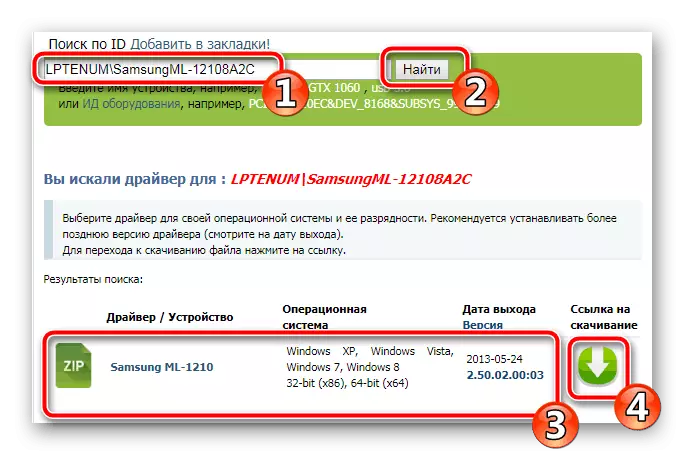
ఈ అంశంపై వివరణాత్మక సమాచారం క్రింద ఉన్న లింకుపై మా రచయిత నుండి మరొక విషయం కలిపి.
మరింత చదువు: హార్డ్వేర్ డ్రైవర్ల కోసం శోధించండి
విండోస్ టూల్ అంతర్నిర్మిత
కొన్నిసార్లు కనెక్ట్ చేయబడిన పరికరాలు విండోస్ విండోస్లో స్వయంచాలకంగా గుర్తించబడవు లేదా ఏదో తప్పుగా పని చేస్తాయి. ముఖ్యంగా ఇటువంటి సందర్భాల్లో ఒక అంతర్నిర్మిత డ్రైవర్ నవీకరణ ఫీచర్, ఇది అభివృద్ధి చెందుతున్న సమస్యను సరిచేస్తుంది. అయితే, పరిశీలనలో ప్రింటర్ చాలా కాలం క్రితం విడుదల చేయబడిందని గమనించాలి, మరియు ఈ పద్ధతి ఎల్లప్పుడూ పని చేయదు, ముఖ్యంగా పరికరం పరికర నిర్వాహకుడిలో ప్రదర్శించబడనప్పుడు. అందువలన, ఈ ఐచ్ఛికం ఈ వ్యాసంలో విడదీయబడిన అన్నిటిలోనూ సమర్థవంతమైనది, ఇది తీవ్రమైన సందర్భాల్లో మాత్రమే దరఖాస్తు చేయాలని సిఫార్సు చేస్తున్నాము. క్రింది లింక్ తరువాత అంతర్నిర్మిత Windows ఫీచర్ను ఉపయోగించి డ్రైవర్ను ఇన్స్టాల్ చేయడానికి విస్తరించిన సూచనలు.
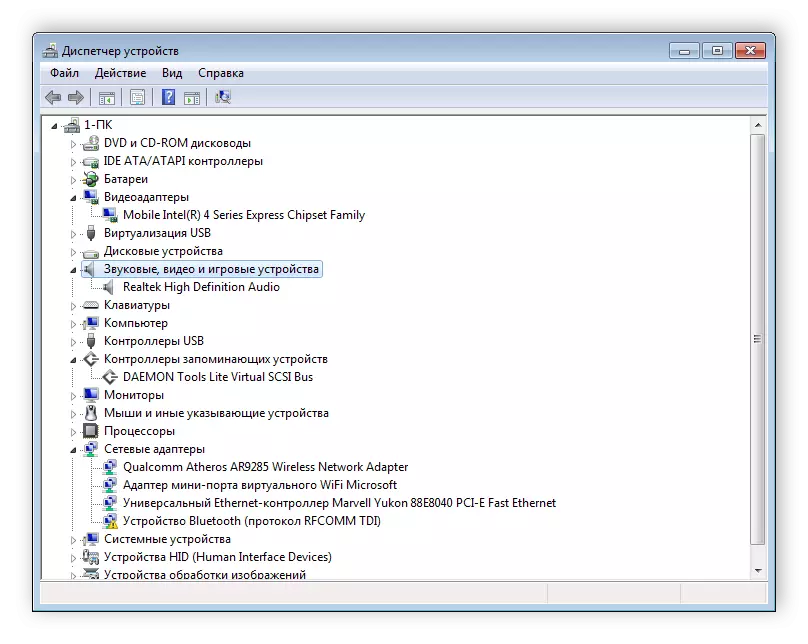
మరింత చదవండి: ప్రామాణిక Windows టూల్స్ తో డ్రైవర్లు ఇన్స్టాల్
ఈ రోజు మనం శామ్సంగ్ నుండి ML-1210 ప్రింటర్కు సాఫ్టువేరును శోధించడం మరియు ఇన్స్టాల్ చేసే అన్ని మార్గాలను విడగొట్టాము. మీరు సరైన ఎంపికను ఎంచుకున్నారని మరియు సంస్థాపనా కార్యక్రమం విజయవంతమవుతుందని మేము ఆశిస్తున్నాము.
